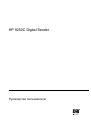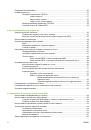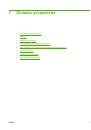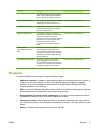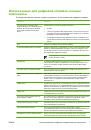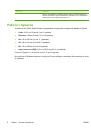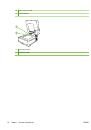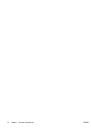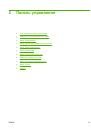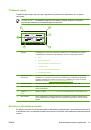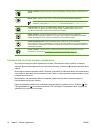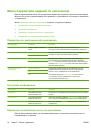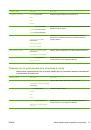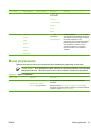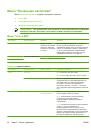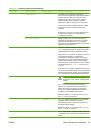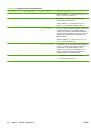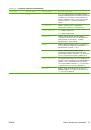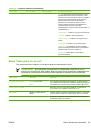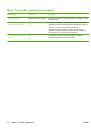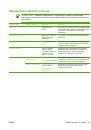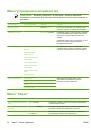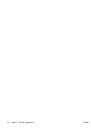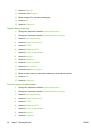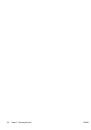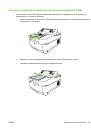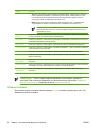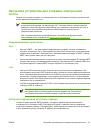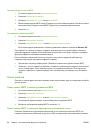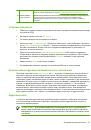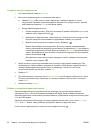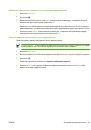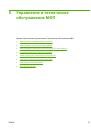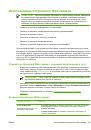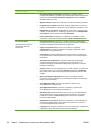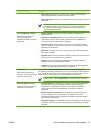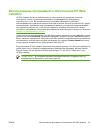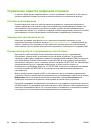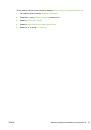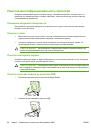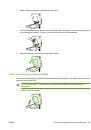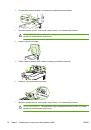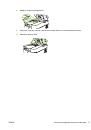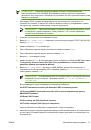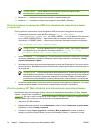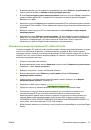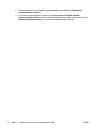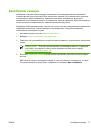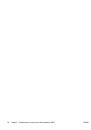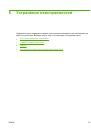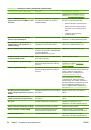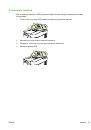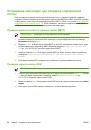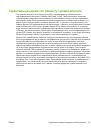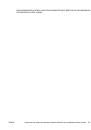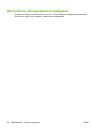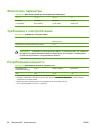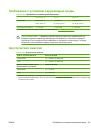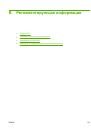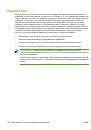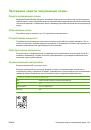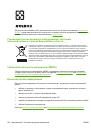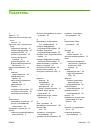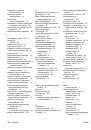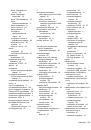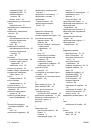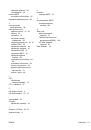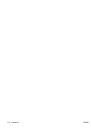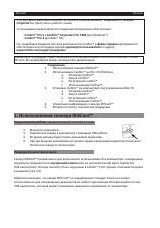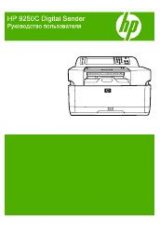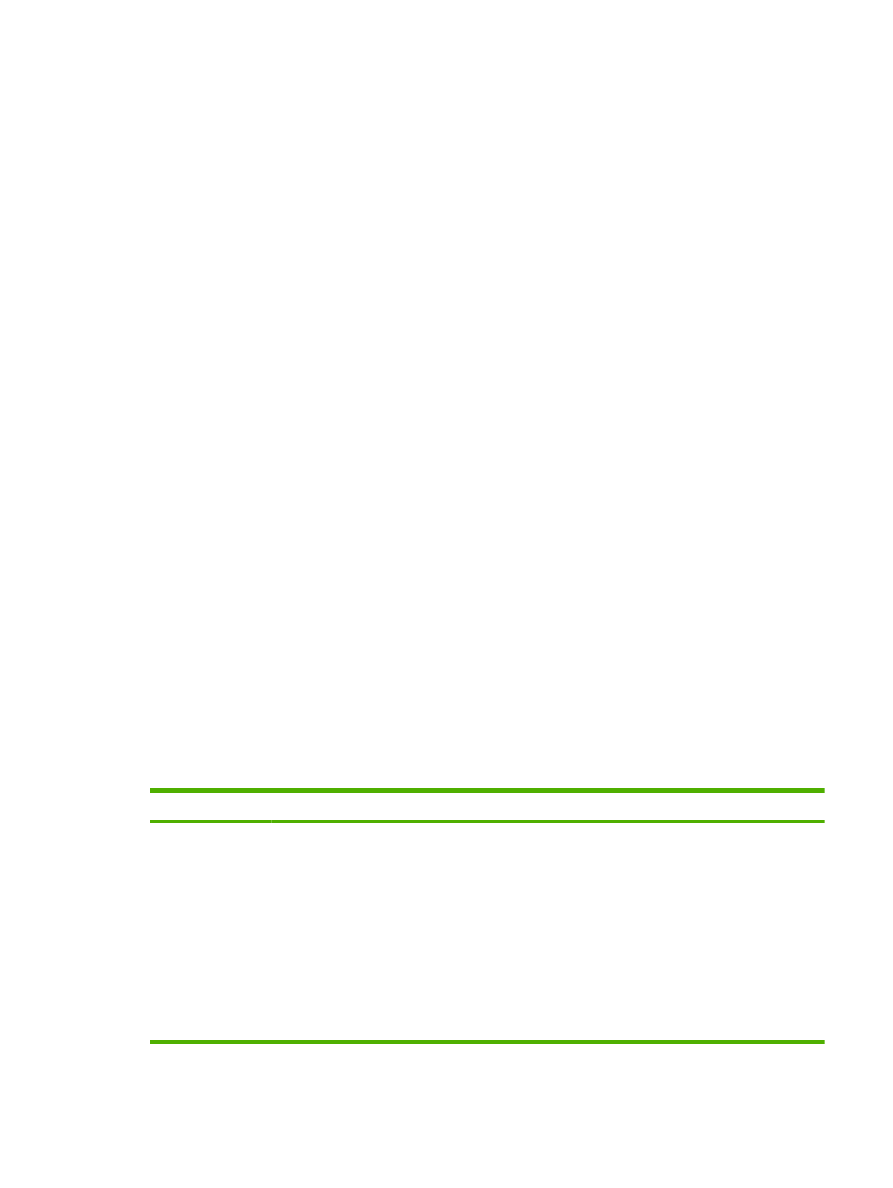
Основная
информация
для
отправки
Вход
В
начале
работы
с
устройством
отображается
следующий
"
начальный
"
экран
.
Отображаемые
параметры
являются
параметрами
цифровой
отправки
,
включенными
системным
администратором
.
Системный
администратор
может
настроить
устройство
таким
образом
,
что
для
использования
некоторых
или
всех
функций
цифровой
отправки
потребуется
ввести
имя
пользователя
и
пароль
.
При
попытке
использования
функций
,
требующих
аутентификации
,
отображается
экран
регистрации
.
1.
Нажмите
Имя
пользователя
и
введите
имя
пользователя
сети
.
2.
Нажмите
Пароль
и
введите
сетевой
пароль
.
Если
вы
не
знаете
,
что
нужно
использовать
,
обратитесь
к
системному
администратору
.
3.
В
зависимости
от
конфигурации
сети
предоставьте
необходимую
сетевую
информацию
.
●
Сетевые
системы
Windows
.
Укажите
имя
домена
.
●
Novell Bindery
.
Укажите
имя
сервера
.
●
Novell NDS
.
Укажите
дерево
и
контекст
.
4.
Выберите
OK
.
После
входа
на
начальном
экране
появится
клавиша
ВЫХОД
.
После
завершения
выполнения
задания
для
выхода
нажмите
на
панели
управления
эту
клавишу
или
клавишу
Сброс
.
Кроме
того
,
после
некоторого
периода
неактивности
выполняется
процедура
автоматического
входа
.
По
умолчанию
время
тайм
-
аута
равно
60
секундам
.
Данный
параметр
может
быть
изменен
системным
администратором
.
Изменение
параметров
текущего
задания
Используйте
клавишу
Дополнительные
функции
на
экране
"
Отправка
электронной
почты
",
"
Отправка
в
сетевую
папку
"
или
"
Отправка
в
поток
операций
"
для
изменения
следующих
параметров
текущего
задания
сканирования
.
Кнопка
Описание
Тип
файла
документа
Коснитесь
этой
кнопки
,
чтобы
изменить
тип
файла
,
который
создается
после
сканирования
документа
.
Используются
следующие
типы
файлов
.
●
.
Формат
используется
по
умолчанию
и
предоставляет
наилучшее
общее
качество
текста
и
графики
.
Однако
для
чтения
файлов
формата
на
компьютере
получателя
должно
быть
установлено
программное
обеспечение
Adobe® Acrobat® Viewer.
При
использовании
данного
формата
создается
одно
вложение
к
сообщению
электронной
почты
,
содержащее
все
отсканированные
страницы
.
●
JPG
.
Хотя
файлы
формата
JPG
имеют
более
низкое
качество
,
чем
у
формата
PDF,
получатель
может
легко
просматривать
файлы
JPG
с
помощью
сетевого
браузера
.
При
использовании
данного
формата
для
каждой
отсканированной
страницы
создается
отдельное
вложение
к
сообщению
электронной
почты
.
Получатель
может
работать
с
файлами
JPG
и
импортировать
их
в
различные
программы
.
RUWW
Основная
информация
для
отправки
45